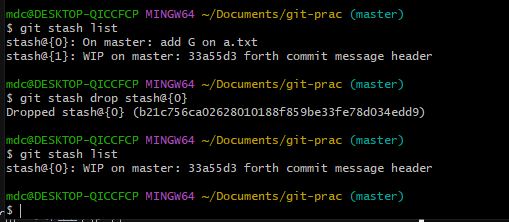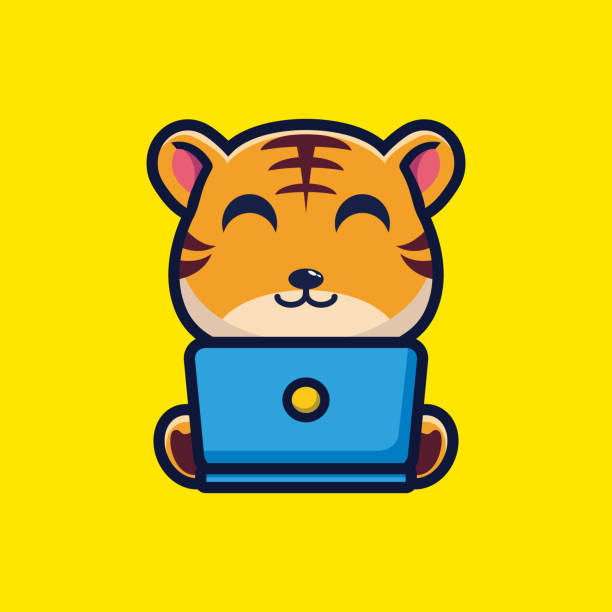어느강의를 보며 강의 순서대로 공부한 내용을 기록
cf) 복사 : Ctrl + Insert
붙여넣기 : Shift + Insert
- 깃 폴더 이동하기
cd /c/Users/mdc/Documents/git-prac - 깃 저장소 시작하기
git init - 비어있는 파일 만들기
touch a.txt - 현재 작업디렉토리 상태 확인
git status - 스테이지 올리기
git add a.txt (전체) git add . - 간단히커밋하기
git commit -m "커밋메세지" - 커밋하기
git commit -> 편집기로 이동후 자세히작성
편집기 명령어 :wq 저장후 닫기 - 스테이지올리고 커밋까지 한번에 하기
git commit -am "커밋메세지" - 커밋 한줄로 표현
git log --oneline - 커밋내용 자세히 보기
git log --patch - 최근커밋에 태그 붙이기
git tag v0.0.1 - 특정커밋에 태그 붙이기
git tag v0.0.2 커밋해쉬 - 태그 삭제하기
git tag --d v0.0.1 - 지금까지 변경사항과 최신 커밋의 차이보기
git diff - 스테이지와 최신 커밋의 차이보기
git diff --staged or --cashed - 커밋끼리 비교하기 (순서 중요!)
git diff 전커밋해시 후커밋해시 - 커밋 취소하기
git revert 취소할커밋 (편집창으로 넘어가면 수정가능) - 커밋 되돌아가기
git reset --hard 되돌아갈커밋
기본값은 --mixedreset이며, soft,hard도 있음 hard는 작업디렉토리 작업내용도 비우고, 스테이지까지도 비워줌.(완전 되돌려주는거인듯하다) - 작업내용 임시저장하기 (이후 파일을 가보면 최신커밋이후 작업들이 다시 되돌아가있음 )
git stash
- 스태쉬 내역(list) 보기
git stash list - 스태쉬하면서 메시지 남기기
git stash -m "add G on a.txt" - 스태쉬로 임시저장된 항목 현재 디렉토리에 적용하기
git stash apply stash@{0} <- 스태쉬list를 보면 스태쉬번호가있음 - 임시저장된 스태쉬 항목 삭제하기
git stash drop stash@{0}
- 브랜치 조회
git branch *되있는게 현재 체크아웃된브랜치임 - 브랜치 추가하기
git branch 브랜치이름 - 브랜치 체크아웃
git chekout 브랜치이름 - (( 다른 브랜치에서 작업하고 다시 master로 체크아웃하면 다른브랜치에서 커밋이 안 보인다 )) 그럴땐,
git log --branches -> 다 보인다 - merge 하기
git merge 브랜치이름 (초간단함) - 브랜치를 삭제해보자
git branch -d 브랜치이름
- 브랜치를 만듦과 동시에 체크아웃하기!
git checout -b 브랜치이름
rebase